|
TOP CLO

 Merci beaucoup LuzCristina pour m'avoir invité à traduire tes tutoriels en français.
Merci beaucoup LuzCristina pour m'avoir invité à traduire tes tutoriels en français.

Le tutoriel a été traduit avec Corel12, mais il peut également être exécuté avec les autres versions.
Suivant la version utilisée, vous pouvez obtenir des résultats différents.
Depuis la version X4, la fonction Image>Miroir a été remplacée par Image>Renverser horizontalement,
et Image>Renverser avec Image>Renverser verticalement.
Dans les versions X5 et X6, les fonctions ont été améliorées par la mise à disposition du menu Objets.
Avec la nouvelle version X7, nous avons à nouveau Miroir/Retourner, mais avec nouvelles différences.
Consulter, si vouz voulez, mes notes ici
Vos versions ici

Nécessaire pour réaliser ce tutoriel:
Matériel ici
Les tubes sont de LuzCristina et Tocha.
Modules Externes:
consulter, si nécessaire, ma section de filtre ici
Filters Unlimited 2.0 ici
Funhouse ici
Mura's Meister - Copies ici
Mura's Meister - Pole Transform ici
AAA Frames - Foto Frame ici
FM Tile Tools - Blend Emboss, Saturation Emboss ici
Filtres Funhouse peuvent être utilisés seuls ou importés dans Filters Unlimited.
voir comment le faire ici).
Si un filtre est fourni avec cette icône,  on est obligé à l'importer dans Unlimited on est obligé à l'importer dans Unlimited

Si vous voulez utiliser vos propres couleurs, n'hésitez pas à changer le mode et l'opacité des calques
1. Ouvrir une nouvelle image transparente 1000 x 30 pixels.

2. Placer en avant plan la couleur #c1b880,
et en arrière plan la couleur #000000.
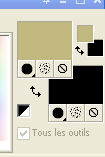
Préparer un dégradé de premier plan/arrière plan, style Linéaire.
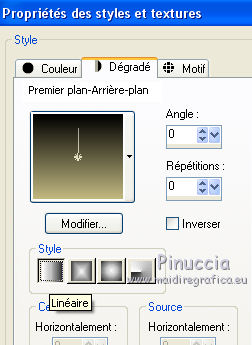
Remplir  l'image transparente du dégradé. l'image transparente du dégradé.
3. Effets>Effets de textures>Texile
couleur tissage avant plan; couleur des interstices arrière plan.

4. Image>Taille du support - 1000 x 600 pixels.

Vous devriez avoir ce-ci.
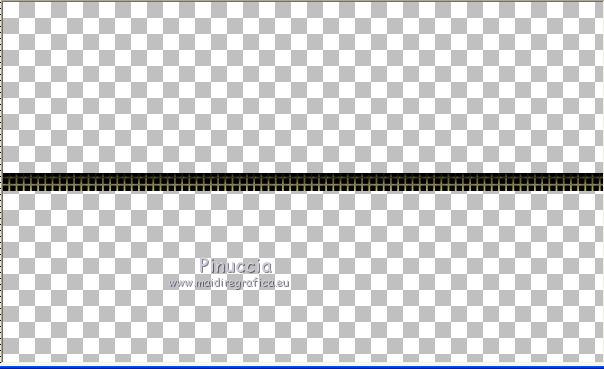
5. Effets>Effets de distorsion>Vagues.

6. Effets>Modules Externes>Mura's Meister - Copies.
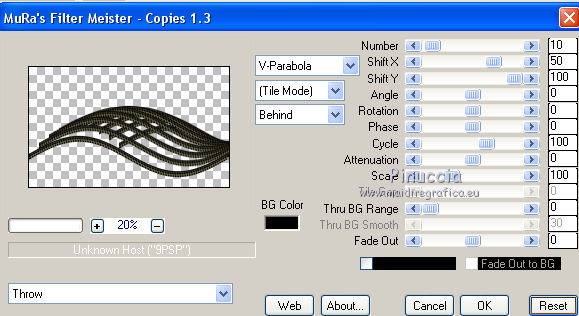
7. Effets>Effets d'image>Mosaïque sans jointures.

8. Effets>Effets de réflexion>Miroir rotatif.

9. Effets>Modules Externes>FM Tile Tools - Saturation Emboss, par défaut.

10. Effets>Effets d'image>Décalage.
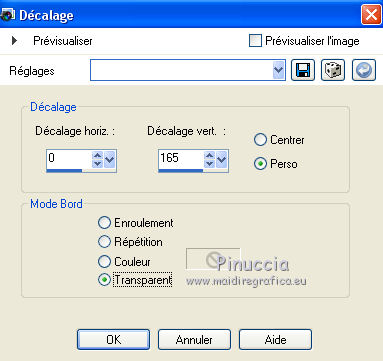
11. Effets>Effets géometriques>Sphère.
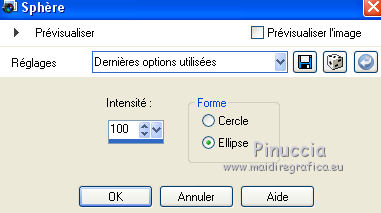
Vous devriez avoir ce-ci.
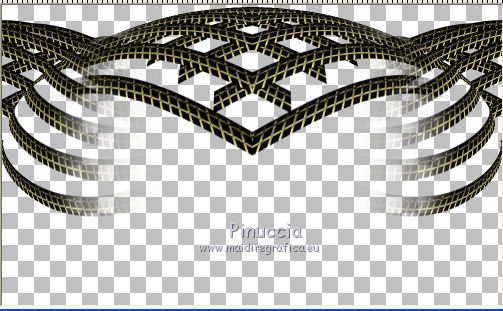
12. Image>Taille du support - 1000 x 850 pixels.

13. Image>Renverser.
Effets>Effets géometriques>Pentagone.

14. Effets>Effets de distorsion>Cintrage.

15. Image>Renverser.
Résultat.

16. Calques>Dupliquer.
Effets>Effets géometriques>Perspective horizontale.
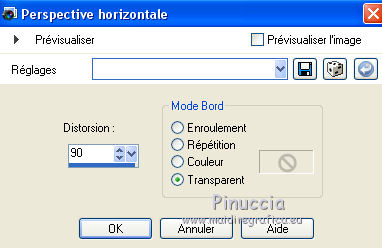
17. Image>Miroir.
À nouveau Effets>Effets géometrique>Perspective horizontale, comme précédemment.
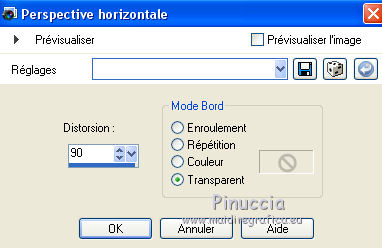
18. Effets>Modules Externes>Mura's Meister - Pole Transform.
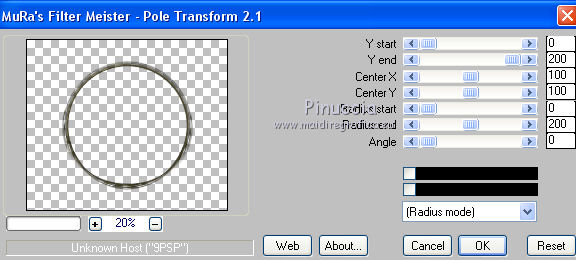
19. Activer l'outil Baguette magique  avec cettes options avec cettes options

cliquer sur la partie centrale du cercle, pour la sélectionner.

20. Calques>Nouveau calque raster.
Calques>Agencer>Déplacer vers le bas.
Remplir  du dégradé. du dégradé.
21. Activer le tube du paysage - Édition>Copier.
Revenir sur votre travail et Édition>Coller dans la sélection.
Sélection>Désélectionner tout.
22. Vous positionner sur le calque copie de Raster 1.
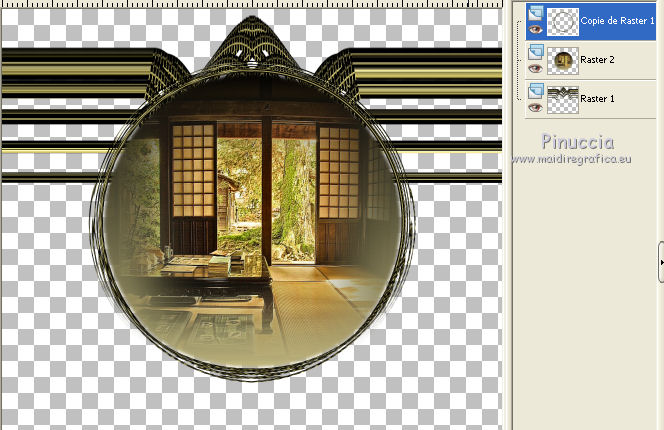
23. Effets>Effets 3D>Ombre portée.

24. Vous positionner sur le calque Raster 1.
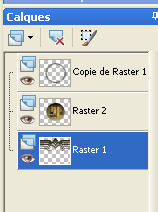
Édition>Répéter Ombre portée.
25. Calques>Nouveau calque raster.
Calques>Agencer>Placer en bas de la pile.
Remplir  le calque du dégradé. le calque du dégradé.
26. Calques>Dupliquer.
Effets>Effets de textures>Textile, comme précédemment.

27. Effets>Modules Externes>Mura's Meister - Perspective Tiling.
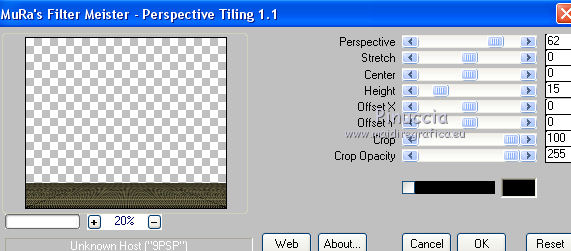
28. Sélectionner la partie trasparente de ce calque avec la baguette magique 
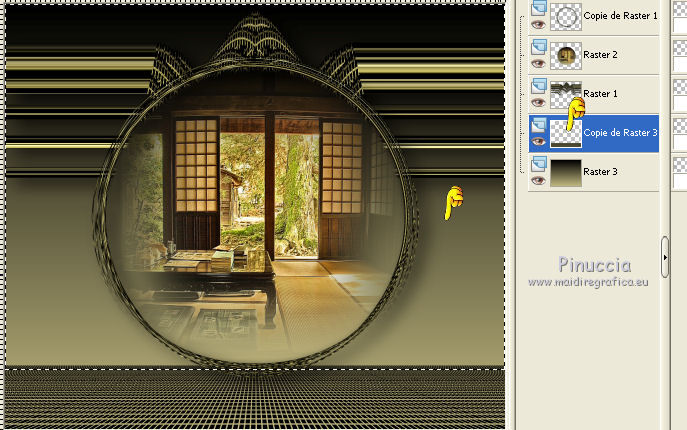
Presser plusieures fois CANC sur le clavier 
Sélections>Désélectionner tout.
29. Vous positionner sur le calque Raster 3.

30. Effets>Modules Externes>Funhouse - Patchwork.
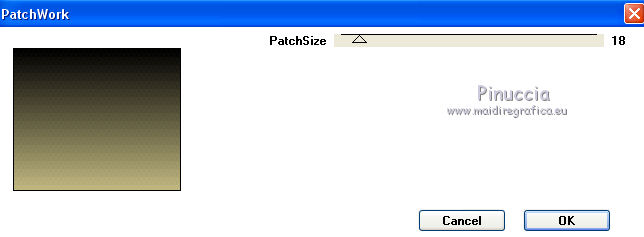
31. Effets>Modules Externes>FM Tile Tool - Blend Emboss, par défaut.

32. Vous positionner sur le calque du haut de la pile - copie de Raster 1.
Calques>Fusionner>Fusionner le calque de dessous.
Calques>Agencer>Déplacer vers le bas.
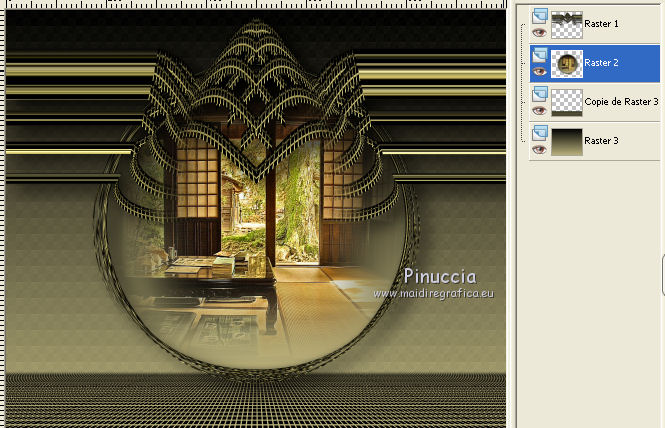
33. Calques>Fusionner>Calques visibles.
34. Effets>Modules Externes>AAA Frames - par défaut.

35. Activer le tube de Tocha - Édition>Copier.
Revenir sur votre travail et Édition>Coller comme nouveau calque.
Positionner  le tube à gauche. le tube à gauche.

36. Calques>Dupliquer.
Calques>Agencer>Déplacer vers le bas.
37. Réglage>Flou>Flou directionnel.
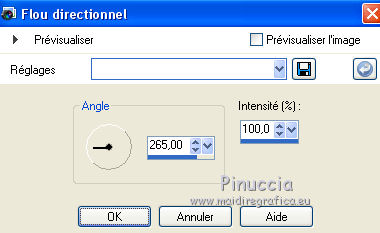
38. Effets>Effets 3D>Ombre portée.

39. Signer votre travail.
Calques>Fusionner>Tous et enregistrer en jpg.
Les tubes de cette version sont de LuzCristina et Beatriz.

Vos versions ici

Si vous avez des problèmes, ou des doutes, ou vous trouvez un link modifié, ou seulement pour me dire que ce tutoriel vous a plu, vous pouvez m'écrire.
31 Octobre 2014
|


